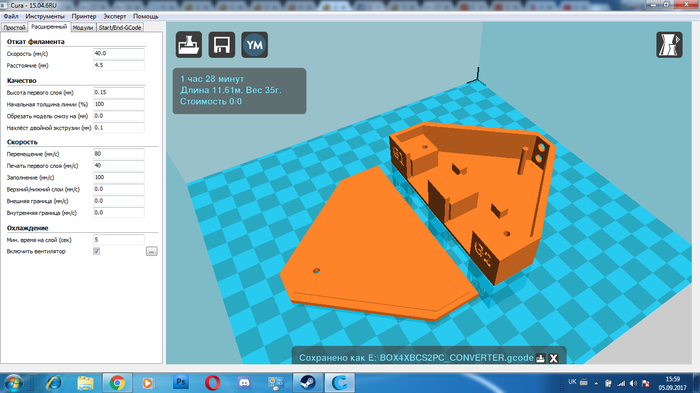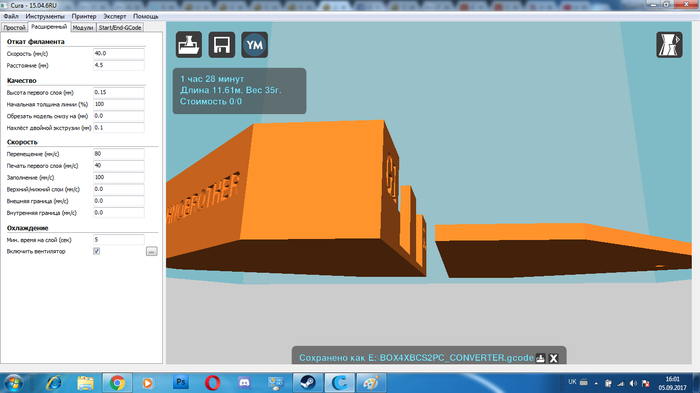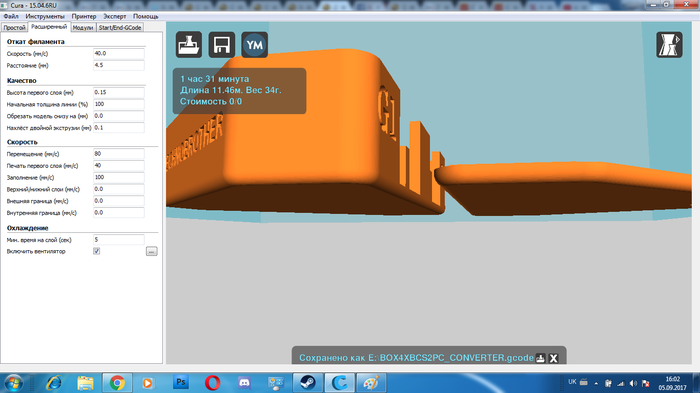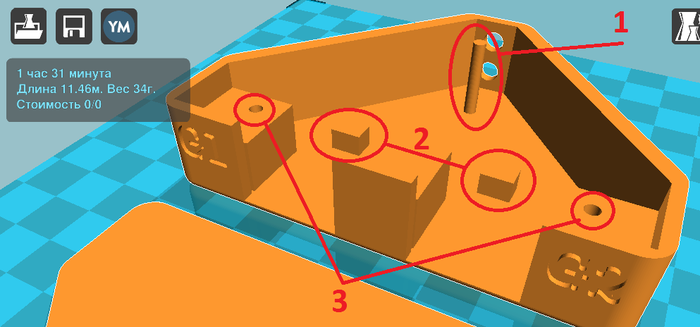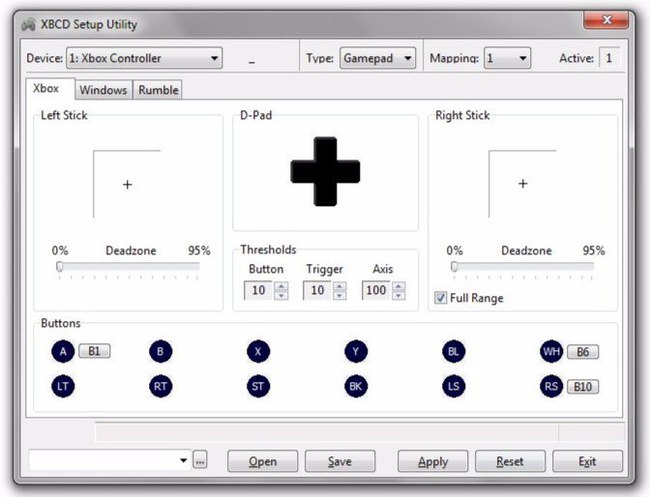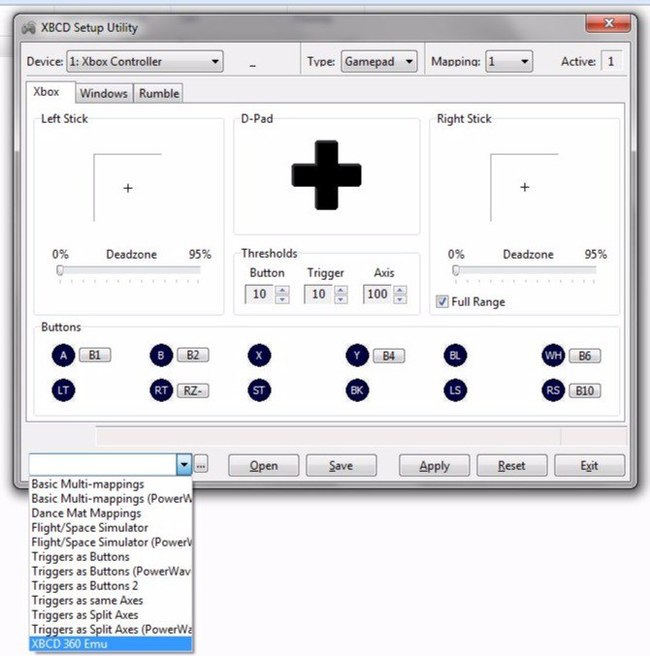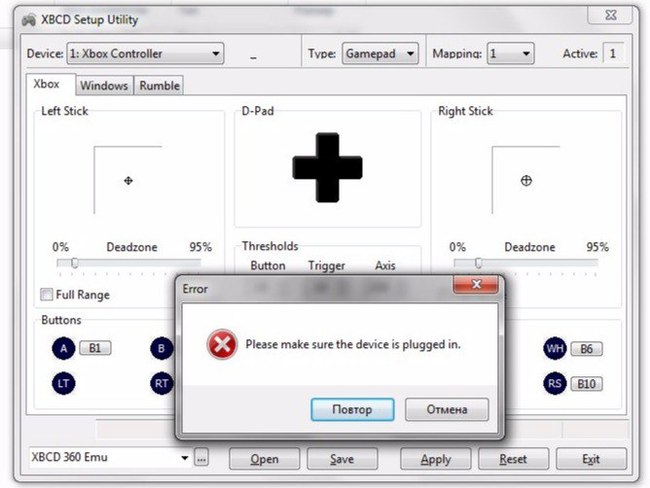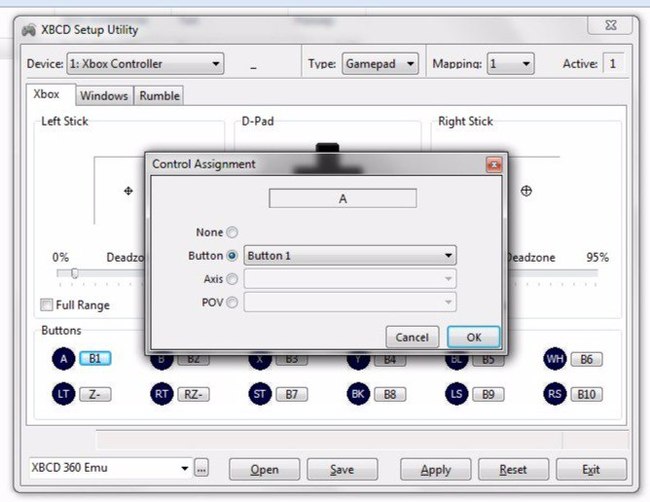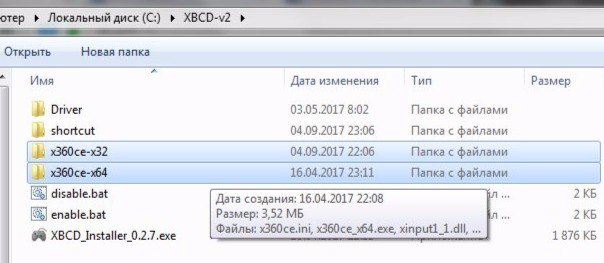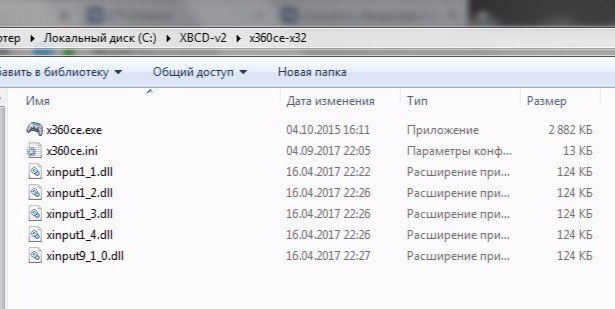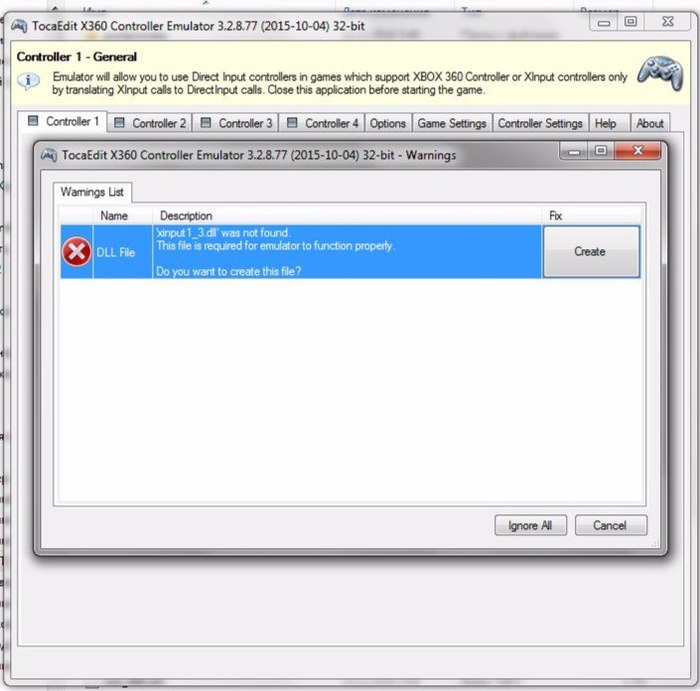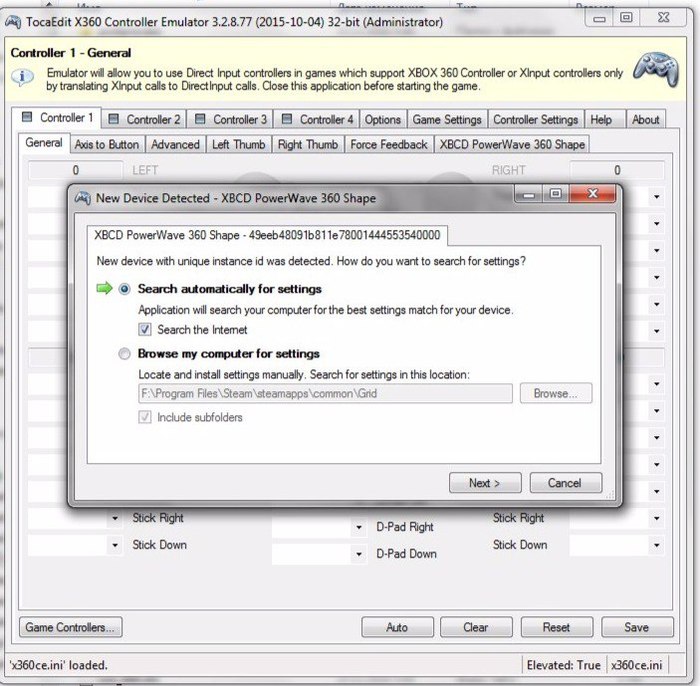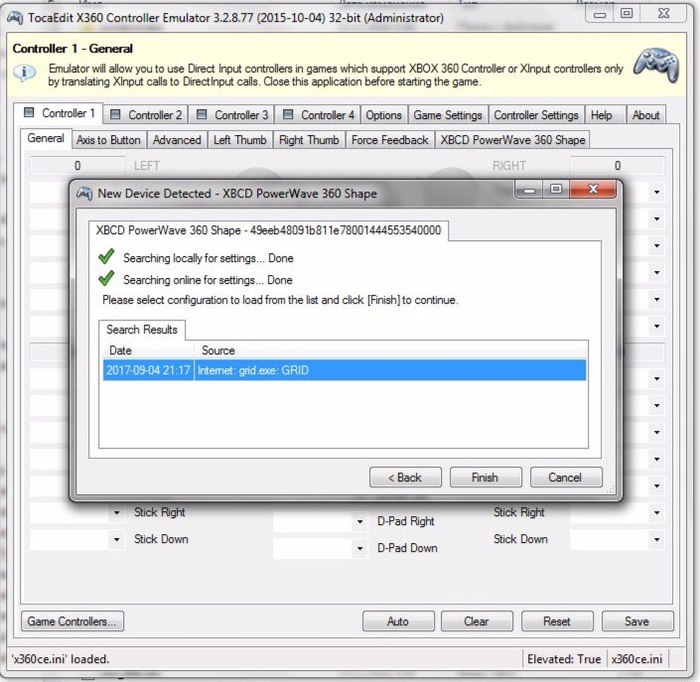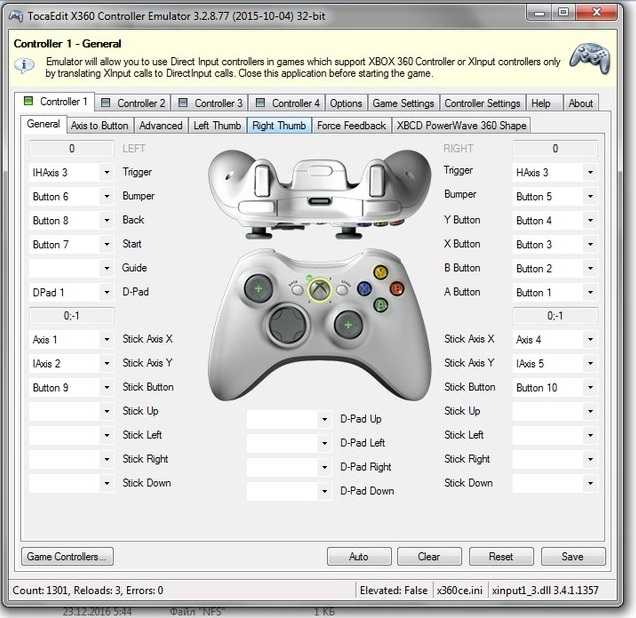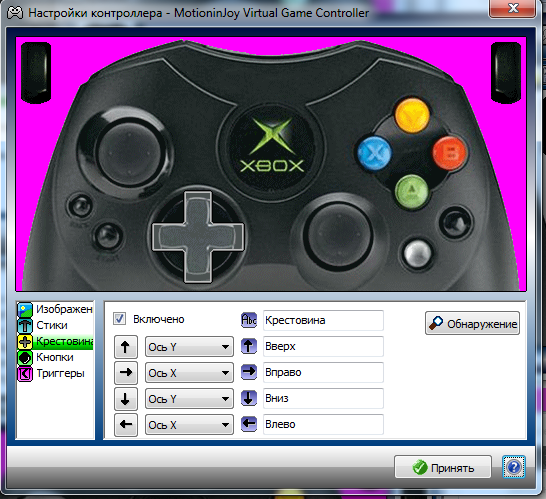Подключение Xbox Controller S к ПК. Часть 3 - Корпус
Как и обещал в первом посте я смоделировал простенький корпус, сделав все замеры.
Есть два варианта:
С острыми углами - Скачать с Google Drive
Со сглаженными углами - Скачать с Google Drive
UPD: После печати и сборки прототипа (это шло параллельно с написанием сего поста) я заметил ошибки и исправил их. Поэтому STL файлы немного отличаются от скриншотов
Корпус предназначен для вот такого порта из самого XBOX:
Выбирайте кому что больше нравится
Этих два ОТВЕРСТИЯ предназначены для двух кабелей USB так как подключаем мы напрямую без использования микросхем или ардуин. Порта 2 - USB штекера соответственно тоже 2
На скриншоте ниже:
1 - стопор для кабелей USB портов ( нужно обмотать каждый провод по одному разу вокруг шеста)
2 - стопоры для портов геймпадов, чтобы меньше шатались при подключении геймпадов
3 - Отверстия для болтов, чтобы прикрепить планку с портами геймпадов к корпусу
Я напечатал соплом 0,5мм, пластик вишнёвый ABS. Скорость печати - 80мм\с, плотность заполнения 25%, температура сопла 240 градусов, температура стола 95 градусов, тип поддержки - кайма, Толщина низ\верх - 0.5мм, толщина стенок - 1мм, толщина слоя 0.25мм. Скорость заполнения - 100мм\с. Скорость печати первых слоёв - 40мм\с. Скорость перемещения 80мм\с
При таких настройках время печати - 1 час 31 минута.
Ну и несколько фоток самого процесса
А также сборка:
Ну и покраска букв флуоресцентным лаком для ногтей
Часть первая - https://pikabu.ru/story/podklyuchenie_xbox_controller_s_k_pk...
Часть вторая - https://pikabu.ru/story/podklyuchenie_xbox_controller_s_k_pk...
Чтобы играть в игры которые не поддерживают геймпады вообще, используйте программу XPADDER из первой частиПриятной игры)
Подключение Xbox Controller S к ПК часть 2
Здравствуйте. В предыдущем посте я описал как подключить геймпад от самого первого Xbox (Original) к Вашему ПК или ноуту. Этот способ работает, но тогда не работают стики. Да XPADDER отличная программа если мы хотим поиграть с геймпада в игры которые его не поддерживают. Я так поиграл в ведьмака первого, просто назначив движение мышки на кнопки "A" "B" "Y" "X" (да, это костыль). Но ведь хочется играть на джойстике полноценно, не так ли? Я писал что у меня дрова XBCD не стали, на что мне пикабушник @KoTopaKTa кинул ссылку на мануал, ну я и пошёл курить эти сами мануалы на инглише.
В общем, почему не вставали дрова? Винда ругалась на плохой INF файл.
Чтобы эти дрова поставить нам нужно скачать архив - XBCD-v2.zip
Распаковать в любое удобное место (я просто разархивировал в корень диска С - получилось так С:\XBCD-v2)
После того как мы распаковали архив, нам нужно:
1 - Удалить полностью старые дрова из предыдущего поста
2 - Запустить батник который нам поможет обойти проблему с установкой драйверов XBCD
Значит заходим в папку XBCD-v2 и открываем от имени администратора disable.bat
Он быстро выполнит свою работу и предложит нажать любую клавишу, нажимаем. После чего подтверждаем перезагрузку системы, если предложение не выскочило, значит перезагружаем ПК сами.
И так, батник был запущен, ПК ребутнут. Открываем опять папку XBCD-v2 и запускаем от имени администратора инсталятор - XBCD_Installer_0.2.7.exe
В процессе установки винда выдаст нам предупреждение что драйвера не тестировались на совместимость. Смело жмякаем - "установить все равно"
После того как он закончит свою работу подключаем наш геймпад к пк, ждём установки дров. Заходим в диспетчер устройств и в разделе "Устройства HID (Human Interface Devices)" увидим "XBCD Xbox Controller"
Дальше настройка:
Заходим в папку "XBCD-v2" и открываем в ней папку "shortcut"
Если у вас 32 битная система: - запускаем XBCD Setup Utility от имени администратора иначе не запустится
Если у вас 64 битная система: Просто открываем XBCD Setup Utility двойным щелчком левой клавиши мыши (Хотя от имени администратора тоже можно, а может и нужно)
Нас встретит программа с таким интерфейсом:
В нижнем левом углу из выпадающего списка нам нужно выбрать "XBCD 360 Emu"
После чего нажимаем кнопку "Apply" может выскочить сообщение что контроллер не найден. Просто отключите его от пк и снова подключите. И нажмите "Повтор"
Проверяем все кнопки. При нажатии они сменят цвет в окне программы. Проверяем стики и триггеры. Если что то не работает то нужно назначить самому. Возле каждой кнопки есть кнопка (да, да тавтология) нажимаем возле тех что не работают. И назначаем (методом научного тыка) каждой клавише свою кнопку
На триггеры (курки) можно назначить как и просто кнопки так и "Axis" (ось) я назначил пока что Z- и Z+. Дальше буду экспериментировать, так как мне нужны курки для гонок, чтобы контролировать скорость машины а не газ в пол.
После любой манипуляции не забываем нажать кнопку "Apply"
Дружим геймпад с играми:
У нас есть 2 папки:
Если игра у нас 32 битная то нам нужна папка "x360ce-x32", если 64 битная - "x360ce-x64"
Например есть у меня игра GRID 32 битная, купленная в стиме, давайте на примере её и покажу.
Открываем папку "x360ce-x32"
Копируем файл "x360ce.exe" и переходим в папку с игрой (Если у вас игры стимовские, то они лежат на диске куда установлен стим, в директории Steam\steamapps\common\) и вставляем скопированный екзешник.
Запускаем его ото имени администратора. Выскочит предупреждение что не нашло библиотеку xinput. Нажмите "Create"
После чего выскочит ещё одно окно
Нажимаем только "NEXT >" программа сама найдёт настройки для популярных игр (для других нужно будет в ручную все делать)
Жмём - "Finish"
Настройки должны быть такими:
Если отличаются - поправите. Дальше переходим на вкладку "Game Settings"
В моем случае, в базе программы настройки на эту игру - есть. И трогать ничего пока что не надо. Жмём на кнопку "Save"
Строка с файлом запуска игры должен быть выделен синим. Как на скриншоте выше. После чего жмём "Start" и игра запустится. Можно играть ) Курки, стики и кнопки будут работать. Если нет, нужно закрыть игру и методом научного тыка подобрать оси для стиков и курков. На курок, можно вообще повесить кнопку, если вы не играете в гонки. Для шутанов кнопка более приемлемый вариант нежели ось.
Если есть вопросы - задавайте, постараюсь ответить по мере своих знаний
Приятной игры)
Подключение Xbox Controller S к ПК
Решил я подключить контроллер от XBOX Original (Самый первый XBOX) который называется Controller S к своему ноуту.
Вот такой:
Для этого я взял старый но качественный USB кабель от Sony Ericsson
Отрезал часть с штекером USB "папа" снял часть изоляции и зачистил 4 провода:
Чёрный (Ground)
Красный (VCC)
Зелёный (DATA+)
Белый (DATA-)
Дальше. Из приставки, для эксперимента, вытащил порты геймпадов (Чтобы не резать кабель геймпада)
Нам нужны всего 4 провода из 5
Чёрный (Ground)
Красный (VCC)
Зелёный (DATA+)
Белый (DATA-)
Жёлтый оставляем как есть, он нам не нужен, он нам не нужен. И используется самой консолью для таймингов сигналов (синхронизации)
4 провода разрезал по середине их длинны, зачистил и спаял все три части проводов
Соединяем по такой схеме:
Чёрный (Ground) - Чёрный (Ground)
Красный (VCC) - Красный (VCC)
Зелёный (DATA+) - Зелёный (DATA+)
Белый (DATA-) - Белый (DATA-)
После пайки изолируем.
Вставляем коннектор геймпада в гнездо.
Дальше нам нужно будет подключить юзб в порт ПК или ноута. Диспетчер задач скажет что устройство не известно. Для того чтобы определить геймпад, нам нужны дрова. Я использовал дрова от переходника Super Joy Box 10
Вот такого, дрова которого лежат на сайте Devid.INFO - ВОТ ТУТ
После установки, я подключил геймпад к ноуту. Дрова поставились. Пора бы и играть? Но нет. Не все игры поддерживают этот геймпад. Точнее очень мало
Для того чтобы этот геймпад использовать в любых играх, нам нужна специальная программа для переназначения клавиш геймпадов (эмуляция нажатия клавиш клавиатуры и мыши на геймипаде) - XPADDER
После скачивания и распаковки программы, мы должны её запустить от имени администратора. Вот такое окно вас встретит. Нажмите на иконку геймпада в верхнем левом углу. И выбирите "НОВЫЙ"
Откроется окно добавления геймпада и обнаружения кнопок
В подменю изображения нажмите на кнопку "Открыть" и перейдите в папку с роспакованой программой и затем в папку "controllerimages" в моем случае это путь - C:\Users\Админ\Desktop\Xpadder\controllerimages
Затем прокрутите вниз и откройте изображение "Microsoft_Xbox_S.vanth88.USA.bmp"
Далее нужно обнаружить все кнопки, стики и триггеры. Увы у меня почему то стики не обнаруживает. Возможно проблема в драйвере. И триггеры программа считает не аналоговыми (Хотя они аналоговые).
Тыкаем на подменю крестовина, ставим галочку "Включено" выскочит окошко с определением клавиш. Следуем инструкции и нажимаем на крестовине "Вверх", "Вниз", "Влево" и "Вправо"
После этого перемещаем прозрачную крестовину на крестовину в изображении геймпада. Вот так. Так нужно будет сделать со всеми кнопками
Далее идём в раздел кнопки, и поочерёдно нажимаем клавиши на геймпаде, попутно не забывая перемещать их на свои места. Нажали "А" - переместите её на кнопку "А" в изображении. В итоге у вас должно получится вот так же:
Поскольку в стиках есть тоже кнопки. Нажимаем их тоже. Стик нужно именно нажать а не отклонить до характерного щелчка тактовой кнопки. После чего жмём "Принять"
- Ну что, всё можно играть?
- Нет, ещё рано, теперь нам нужно назначить эмуляцию кнопок на нашем геймпаде
Для того чтобы назначить эмуляцию, нам нужно мышкой навести и нажать каждую кнопку поочерёдно, у вас выскочит окно с назначением клавиш
Выбираем какую клавишу нужно эмулировать на кнопке геймпада. Например вот так:
Жаль что не обнаруживает стики. На стики можно повесить эмуляцию движения мышки (Мишка влево, вправо, верх, вниз) то есть использовать один из стиков как мышку. Но увы... Хотя можно схитрить и назначить на кнопки "A" "B" "X" "Y" движения мышки (прям как контроллере Нинтендо64 ?) Какие клавиши и куда назначать вы можете решить сами. Зависимо от игры, и один геймпад настроить под большинство игр. Так как вы можете сохранять профили и потом их загружать.
Ну и напоследок.
1) - Возможно кто то уже подключал геймпад, и у него работали стики. Поделитесь инфой. Какой софт использовали и какие дрова ставили
2) - Если у вас китайский геймпад Xbox Controller S - то увы он не подключиться к ПК. Диспетчер задач его увидит как Unknow Device - USB\VID_FFFF&PID_FFFF&REV_0100
И не сможет поставить на него дрова.
P.S. Дальше я хочу смоделировать для этого переходника корпус и напечатать его на 3D принтере. И собрать чтобы было красиво. Есть ещё 2 геймпада от Sega DreamCast буду пробовать их тоже подключить. Если получиться запилю пост
Спасибо за внимание. (с) TechnoBrother
Увеличиваем мощность графики в ноутбуке в несколько раз за копейки
Расскажу о моем опыте подключения видеокарты от ПК к ноутбуку.
Начнем с того, зачем это нужно? Карты для ПК стоят гораздо дешевле и замена встроенного видеоадаптера в ноутбуке в 99 процентах случаев невозможна.
Но в ноутбуке нет нужного разъема? Не совсем так, в ноутбуках есть Wi-Fi модули которые подключены по разъему Mini PCI-E,
который по сути является ноутбучной версией PCI-E x1.
Идея не нова, есть ноутбуки комплектующиеся подобными решениями (искать по запросу eGPU) .
В моем случае я приобрел копеечный переходник.
Помимо которого нам также понадобится блок питания от ПК.
Наш видеоадаптер потребляет 150 ватт при напряжении в 12 вольт, а блок всегда лучше брать с запасом в нашем случае это БП на 350 ватт, из которых 216 ватт по 12 вольтовой линии, что нам и нужно.
Снимаем Wi-Fi модуль и подключаем наш переходник.
Но не все так просто, при установке переходника не факт, что все заработает без дополнительных манипуляций, это зависит от модели ноутбука. В моем случае карта не запустилась без отключения встроенного видеоадаптера. Для этого существует специальное ПО, но в моем ноутбуке карта была на разъеме я посчитал, что будет проще просто ее снять.
После чего все прекрасно запустилось.
Тест системы и более подробное описание Вы можете найти в видео